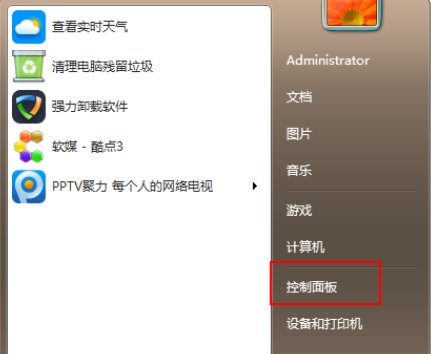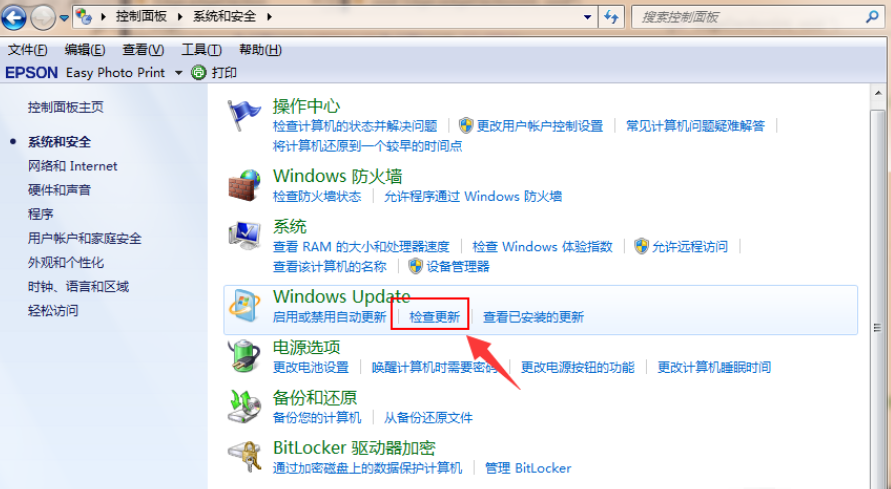win7怎么升级win10系统版本?
win7怎么升级win10系统版本?很多用户都已经升级到了win10系统,因为很多软件不再兼容win7系统了,除了自己下载系统进行安装,还有其他的升级方法吗?下面就来看下具体的升级教程。
操作步骤如下:
1、点击win7系统菜单图标,找到控制面板打开。
2、在控制面板中,找到系统和安全的选项,点击进入。
、
3、找到Windows Update,单击 检查更新。
4、可以看到有可用的升级提示,我们单击安装。
5、接着只需要等待下载更新的安装包,接着自动安装升级到win10系统。(提示:整个更新过程需要通过联网下载更新包,请注意联网)。
以上便是win7升级win10的操作步骤啦,希望能帮助到你们。
相关文章
- 惠普Win7怎么升级Win10系统版本
- win7怎么升级win10系统版本
- win7怎么升级win10系统版本?(3种方法)
- 戴尔Win7旗舰版系统能装Win10吗?
- 笔记本Win7如何升级Win10系统?笔记本Win7升级Win10系统方法
- win7旗舰版怎么升级win10系统?
- win7怎么免费升级win10系统?
- win10系统还原win7怎么操作?
- win7怎么更新windows10系统?
- win7换win10系统怎么安装?win7系统更改为win10的教程
- win7换win10系统失败无限重启怎么办?有什么好的解决方法
- 正版win7怎么升级到win10系统?正版win7升级到win10系统的步骤
- win7win10系统哪个好?win7win10系统哪个好详情分析
热门教程
win11关闭windows defender安全中心的四种方法
2Win11如何关闭Defender?Windows11彻底关闭Defender的3种方法
3win10不显示视频缩略图的两种解决方法
4win10关闭许可证即将过期窗口的方法
5安装NET3.5提示0x800f0950失败解决方法
6Win11移动热点不能用怎么办?移动热点不工作怎么办?
7win11怎么切换桌面?win11切换桌面的四种方法
8win11忘记pin无法开机的三种最简单办法
9Win11如何打开预览窗格?Win11显示预览窗格的方法
10win11任务栏怎么显示网速?win11任务栏显示实时网速的方法
装机必备 更多+
重装教程
大家都在看